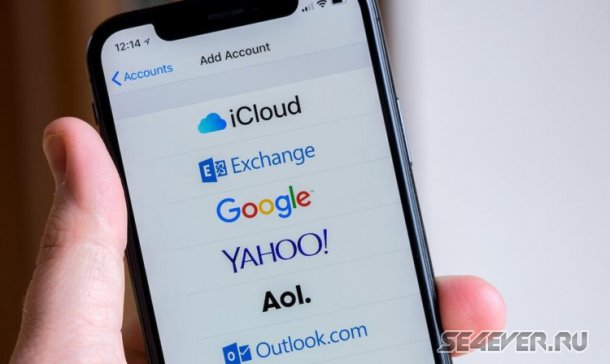Если у вас есть iPhone или iPad, вы, скорее всего, пользуетесь встроенным почтовым клиентом Mail. iOS достаточно гибкая система и позволяет создать сразу несколько учетных записей, а так для каждой из них задать свою подпись. Кстати, помимо это в iOS можно настроить и свою собственную подпись добавив ссылки или адрес электронной почты. Такая подпись может пригодиться, когда вы хотите оставить несколько возможностей для связи. И так, если вы не знаете как создавать подписи с расширенным форматированием, то сейчас я вам об этом расскажу.
У большинства людей, кто уже создал для себя оптимальную подпись она есть либо в почтовом клиенте на компьютере либо в веб интерфейсе. Чтобы не усложнять процесс возьмем эту подпись за основу и перенесем ее на iPhone или iPad.
Выберете подпись для какого аккаунта вы хотите изменить и вставляйте скопированную в шаге 3 подпись.
Ваша новая подпись будет с HTML ссылками. Тот, кто нажимает на ссылку или адрес электронной почты автоматически будет направлен на сайте или откроется окно почтовой программы для создания нового сообщения. В подпись так же можно включить картинки или номера мобильных телефонов.
P.S. Проще всего создавать подписи в веб-интерфейсе Gmail, так как в нем присутствуют все необходимы инструменты для форматирования текста, добавления ссылок и контента. -----------------------------------------------------------------------------
-----------------------------------------------------------------------------
-----------------------------------------------------------------------------
Администратор
Спасибо что заглянули на наш сайт!
Не забудьте добавить его в закладки (Ctrl+D), чтобы не потерять. Также вы можете подписаться на новые выпуски по Email (это бесплатно).
Не забывайте также и про кнопки социальных сетей. Если вам есть что сказать по статье, милости прошу в комментарии.
Автора пока еще никто не поблагодарил :(